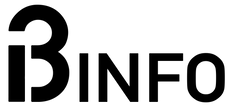Czym jest plik HEIC? To format plików graficznych właściwy dla systemu iOS. Można jednak korzystać z niego w systemach Windows. Pokazujemy, w jaki sposób tego dokonać!
Czym jest plik HEIC?
Format HEIC ujrzał światło dzienne w 2017 roku, kiedy to Apple zaprezentowało iOS 11. Zastąpił on popularny format JPEG w tym systemie operacyjnym, a celem jego stworzenia było umożliwienie lepszej kompresji grafik przy zachowaniu najwyższej jakości. Mówi o tym zresztą sama nazwa — HEIC to skrót od słów “High Efficiency Image Format” (format obrazu o wysokiej wydajności). Nie jest to jednak wynalazek samego Apple, a grupy MPEG, której rynek technologiczny zawdzięcza m.in. format audio AAC.
Korzyści dla użytkownika? Liczne — choćby więcej wysokiej jakości zdjęć na karcie pamięci lub dysku twardym przy mniejszym zajmowaniu przestrzeni. Ponadto obsługa obrazów 16-bitowych, co pozwala na optymalne zachowanie barw wraz z ich wszystkimi odcieniami. Kolejna zaleta to przechowywanie historii wszystkich dokonanych zmian, dzięki czemu można je w razie potrzeby cofnąć.
Pliki HEIC w Windows
Pliki HEIC są oczywiście obsługiwane przez wszystkie urządzenia Apple, ale co z Windowsem? I tu dobra informacja — nie tylko użytkownicy macOS i iOS mogą z niego skorzystać. Na systemach Microsoftu jest to również możliwe. W jaki sposób?
Zacznijmy od tego, że w przypadku Windows 10 jest to możliwe wyłącznie dla wersji systemu 1809 (wprowadzonej w 2018 roku) i wyższych. Jednak obsługa tego formatu nie jest zintegrowana. W celu korzystania z niego musisz odwiedzić Microsoft Store i tam pobrać aplikację “Rozszerzenie obrazów HEIF“. Jak podaje jej producent: “Rozszerzenie obrazów HEIF umożliwia odczytywanie i zapisywania plików w formacie HEIF (High Efficiency Image File) na urządzeniach z systemem Windows 10. Takie pliki mogą mieć rozszerzenia HEIC lub HEIF“.
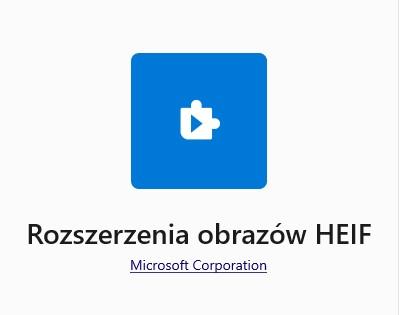
Co dalej? Jeśli masz na komputerze plik w formacie HEIC, kliknij na niego prawym przyciskiem myszki i wybierz aplikację, za pomocą której grafiki w tym formacie mają być domyślnie otwierane. Rozszerzenie aktywuje się samo. I to praktycznie wszystko.
HEIC na JPEG — jak zamienić w Windows 10/11
Jednak jeżeli potrzebujesz zmienić HEIC na format bardziej przystępny, np. JPEG, dzięki czemu masz pewność, że osoba, której przekażesz daną grafikę, będzie w stanie ją otworzyć, wówczas znowu skorzystaj z Microsoft Store. Tam po wpisaniu do wyszukiwarki frazy HEIC Converter zobaczysz mnóstwo narzędzi, które umożliwią taką zmianę — nie tylko do formatu JPEG, ale również innych, jak PNG czy GIF.
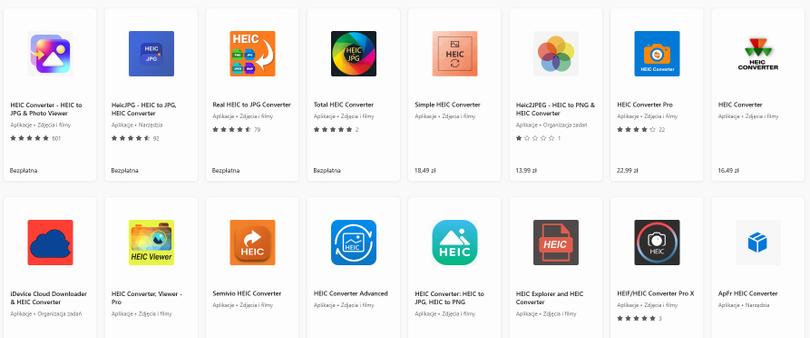
W przypadku Windows 11 wymagane są takie same czynności, jak opisane powyżej, jednakże nie ma znaczenia wersja używanego systemu.
Otwieranie przez program graficzny
Prostsze rozwiązanie to po prostu skorzystanie z aplikacji do przeglądania zdjęć lub graficznej, która ma już zintegrowane wsparcie dla formatu HEIC. Tutaj nie powinno być problemu — większość popularnych narzędzi tego typu ma dla niego pełne wsparcie. Wymienimy tylko przykładowe:
- XnView
- Apowersoft Photo Viewer
- IrfanView
- Paint.NET
Warto dodać, że wsparcie dla formatu HEIC mają dyski sieciowe — Dysk Google oraz Dropbox. Korzystając z nich, możesz otworzyć grafiki w tym formacie.
Jeśli zatem pobierzesz plik HEIC lub ktoś Ci taki przyśle, nie ma się co martwić — na pewno go otworzysz w ten czy inny sposób. Wymaga to tylko kilku działań.